4 menetelmää: Varmuuskopioi Samsungin yhteystiedot
Samsung on hyvä matkapuhelinyritys, ja markkinoilla on paljon Samsungin matkapuhelimia. Joten jotkut käyttäjät ovat teknisiä ja tietävät helposti, kuinka varmuuskopioida tietonsa Samsungista tietokoneeseen. Mutta on niin monia ihmisiä, jotka eivät osaa tehdä näitä asioita, joten kun he alustavat puhelimensa, he menettävät kaikki puhelimensa tiedostot ja myös Samsungin yhteystiedot. Näille käyttäjille on tarjolla joitain ratkaisuja, jotka voivat auttaa heitä varmuuskopioimaan Samsung-mobiilidatansa helposti. Tänään aiomme kertoa sinulle näistä tavoista, jotka voivat auttaa käyttäjiä varmuuskopioimaan Samsungin yhteystiedot helposti.
Osa 1: Varmuuskopioi Samsungin yhteystiedot DrFoneToolilla
Dr. Fone – Android Data Backup & Restore on käytettävissä yhteystietojen ja muiden tiedostojen varmuuskopiointiin Android-laitteesta. Tämän ohjelmiston avulla käyttäjät voivat varmuuskopioida kaikki tietonsa, mukaan lukien yhteystiedot, viestit, soittohistoria, sovellukset ja sovellustiedot jne. helposti vain muutamalla napsautuksella. Jos käytät Samsung Android -puhelinta, DrFoneTool on täydellinen tapa varmuuskopioida kaikki Samsung-tiedot tietokoneelle. Tässä ohjelmistossa on myös monia muita tärkeitä ominaisuuksia, joista keskustelemme nyt yksitellen.
Tärkeimmät ominaisuudet
• Dr. fonen avulla voit varmuuskopioida Samsungin yhteystiedot helposti yhdellä napsautuksella.
• Dr fone pystyy varmuuskopioimaan kaikki mediatiedostot ja kaikki muut Android-laitteiden tiedot.
• Se tukee yli 8000+ Android-laitetta, mukaan lukien kaikki Samsung-laitteet.
• Sen avulla voit varmuuskopioida tietosi ennen puhelimen nollaamista ja palauttaa ne puhelimeesi täydellisesti yhdellä napsautuksella.
• Dr. Fone antaa sinun esikatsella tiedostoja käyttöliittymästään, jotta voit helposti valita tiedostot, jotka haluat varmuuskopioida.
• Varmuuskopioi Samsung Android -laitteesi tiedot menettämättä yhtä tiedostoa.
• Se tukee yhteystietoja, viestejä, videoita, puheluhistoriaa, galleriaa, kalenteria, ääni- ja sovellustiedostoja. Lopuksi voimme sanoa, että nämä tiedostot säilyvät vain Android-laitteissa.

DrFoneTool – puhelimen varmuuskopiointi (Android)
Varmuuskopioi ja palauta Android-tiedot joustavasti
- Varmuuskopioi valikoivasti Android-tiedot tietokoneelle yhdellä napsautuksella.
- Esikatsele ja palauta varmuuskopio mihin tahansa Android-laitteeseen.
- Tukee yli 8000 Android-laitetta.
- Varmuuskopioinnin, viennin tai palautuksen aikana ei menetetä tietoja.
Yhteystietojen siirtäminen Samsungista Dr. Fonen avulla
Vaihe 1: Ensinnäkin sinun täytyy käydä Dr. Fonen virallisella sivulla alla olevasta URL-osoitteesta ja ladata ja asentaa se tietokoneellesi. Käynnistä se nyt tietokoneellasi ja valitse ‘Phone Backup’ -vaihtoehto.

Vaihe 2: Liitä nyt Samsung Android -puhelimesi käyttämällä sen USB-kaapelia, joka toimitettiin laitteen mukana. Dr. fone havaitsee laitteesi nyt alla olevan kuvan mukaisesti.

Vaihe 3: Nyt Dr. Fone tunnistaa automaattisesti kaikki käytettävissä olevat tiedostot ja sovellukset laitteessasi. Kun näet kaikki laitteesi käytettävissä olevat tiedostot, tarkista Yhteystiedot ja napsauta Varmuuskopioi-vaihtoehtoa.

Vaihe 4: Nyt Dr. Fone alkaa varmuuskopioida yhteystiedot. Varmuuskopiointi päättyy muutamassa sekunnissa yhteystietojesi koosta riippuen.

Vaihe 5: Dr. Fone on nyt onnistuneesti varmuuskopioinut yhteystietosi. Jos haluat nähdä tietosi, napsauta Näytä varmuuskopio nähdäksesi varmuuskopiotiedostosi

Osa 2: Varmuuskopioi Samsungin yhteystiedot Gmail-tilillä
Jos aiot varmuuskopioida Samsung-yhteystietosi ilman muita kolmannen osapuolen ohjelmistoja, voit tehdä sen helposti käyttämällä myös Gmail-tiliäsi. Näytämme sinulle nyt, kuinka voit varmuuskopioida Samsung-mobiiliyhteystiedot helposti muutamassa vaiheessa.
Vaihe 1: Ota Samsung-puhelimesi käteesi ja napauta asetusta yhteystiedoissa. Napauta valikkovaihtoehtoa ja valitse ”Siirrä laitteen yhteystiedot kohteeseen”.

Vaihe 2: Valitse nyt varmuuskopiovaihtoehto ‘Google’ napauttamalla sitä

Vaihe 3: Nyt sinun tarvitsee vain napauttaa ‘Ok’ tässä näytössä. Yhteystietosi varmuuskopioidaan nyt Google-tilillesi. Löydät nyt yhteystietosi Gmail-tililtäsi.
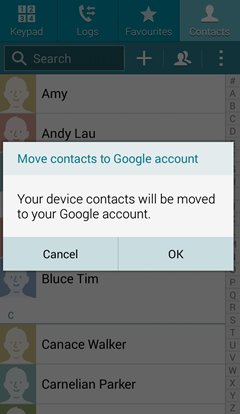
Osa 3: Samsungin yhteystietojen varmuuskopiointi puhelimella
Kun käytät Samsung Android -puhelinta, voit varmuuskopioida yhteystietosi myös puhelimesi tallennustilaan. Se on helppo tapa varmuuskopioida yhteystiedot, mutta se ei ole turvallinen, koska jos puhelimesi tiedot kaatuvat, menetät myös yhteystietosi.
Kuinka varmuuskopioida yhteystiedot puhelimen varmuuskopioon
Vaihe 1: Napauta Samsung Android -puhelimesi yhteystietoja ja siirry valikkoon ja valitse yhteystieto täältä. Napsauta Yhteystietojen hallinta

Vaihe 2: Näet nyt luettelon vaihtoehdoista. Valitse ‘Varmuuskopioi SD-kortille’ -vaihtoehto tästä
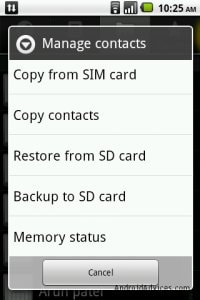
Vaihe 3: Nyt se pyytää sinua vahvistamaan. Napsauta OK-painiketta tästä

Vaihe 4: Nyt seuraavassa näytössä se alkaa viedä yhteystietojasi SD-kortille. Löydät sen tallennustilasta vCard-tiedostona ja laajennuksen nimi on .vcf
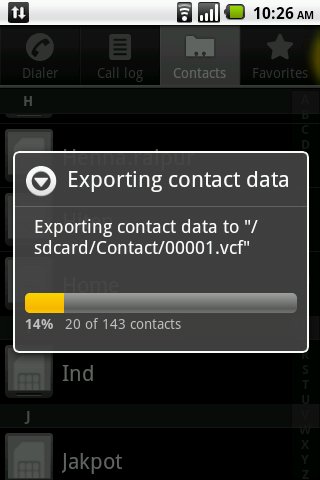
Osa 4: Samsungin yhteystietojen varmuuskopiointi Kiesin avulla
Samsung kies on Samsungin ohjelmisto, jonka avulla käyttäjät voivat hallita Samsung-laitteidensa tietoja helposti ja nopeasti. Käyttäjät voivat varmuuskopioida yhteystietonsa myös käyttämällä Samsung kiesia helposti. Suorita tämä prosessi loppuun Samsung kies -sovelluksella noudattamalla alla olevia ohjeita.
Vaihe 1: Ensinnäkin sinun on oltava Samsung kies asennettuna tietokoneellesi, sitten vain sinä voit käyttää sitä. Kun Samsung kies on asennettu, suorita se tietokoneellasi ja liitä Samsung-matkapuhelimesi USB-kaapelilla. Näet saman käyttöliittymän kuin alla olevassa kuvassa.
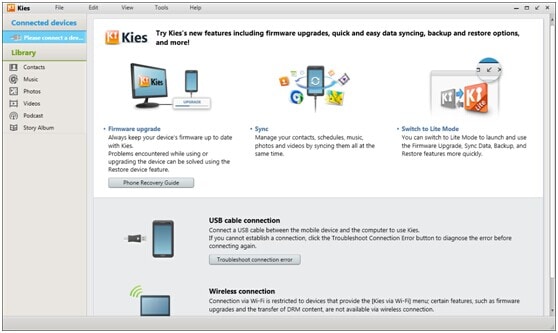
Vaihe 2: Napsauta nyt Yhteystiedot käyttöliittymän vasemmalla puolella. Näet nyt kaikki yhteystietosi. Oikealla puolella näet tiedot, kuten numeron ja sähköpostiosoitteen, ja vasemmalla puolella yhteystietojesi nimet. Valitse täältä yhteystietosi, jotka haluat varmuuskopioida, ja napsauta lopuksi Tallenna tietokoneeseen käyttöliittymän yläosassa.
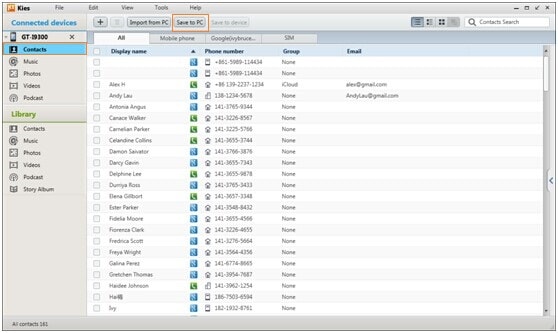
Kun olet käyttänyt eri tapoja varmuuskopioida Samsungin yhteystiedot, voimme helposti sanoa, että Dr. Fone by wondershare on paras saatavilla oleva tuote, jos haluat varmuuskopioida Samsungin yhteystiedot. Koska se ei vain pysty varmuuskopioimaan yhteystietoja, sen avulla voit varmuuskopioida kaikki Android-puhelimesi käytettävissä olevat tiedostot tietokoneellesi yhdellä napsautuksella ja palauttaa ne takaisin puhelimeesi sen jälkeen, kun olet palauttanut puhelimen tehdasasetukset. Joten et menetä mitään. Yhteystietosi, viestisi, sovelluksesi ja kaikki muut mediatiedostot ovat aina mukanasi ikuisesti Dr. Fonen avulla.
Viimeisimmät artikkelit

